In dieser Anleitung erfahren Sie, wie Sie Filter für eingehende E-Mails erstellen können.
Dadurch können E-Mails direkt in den Spamordner oder in festgelegte Zielordner verschoben werden.
Wenn Sie täglich viele E-Mails erhalten, kann es von Vorteil sein, die E-Mails aus dem Posteingang automatisch filtern zu lassen,
um einen besseren Überblick zu erhalten.
Loggen Sie sich auf www.checkdomain.de, oben rechts in Ihrem Webmailaccount ein.

Geben Sie im Anmeldebildschirm Ihre E-Mail-Adresse (z.B. max@mustermann.de) und das dazugehörige Passwort ein.
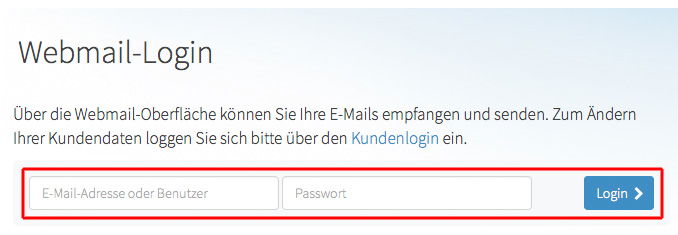
Bestätigen Sie Ihre Eingaben mit einem Klick auf die Schaltfläche "Login".
Im Webmail klicken Sie oben rechts auf die Schaltfläche "Einstellungen".

Falls eingehende E-Mails bestimmten Ordnern zugewiesen werden sollen, müssen Sie ggf. vorher die entsprechenden
Ordner zum archivieren erstellen.
Eine Anleitung, wie Sie zusätzliche Ordner anlegen können finden Sie hier.
Wählen Sie im linken Menü "Filter" aus.
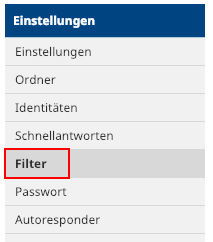
In der Liste für die Filter, klicken Sie unten links auf die Schaltfläche "+", um einen neuen Filter anzulegen.
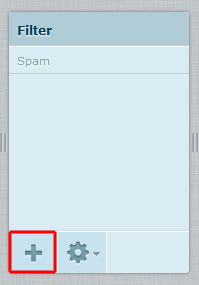
Geben Sie nun den gewünschten Namen des Filters im entsprechenden Textfeld ein.
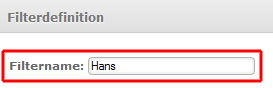
Wählen Sie anschließend aus, wonach die E-Mails gefiltert werden sollen. Dazu legen Sie als Erstes fest, ob der Filter
alle Bedingungen, nur eine von mehreren Bedingungen oder gar keine Bedingung erfüllen muss.
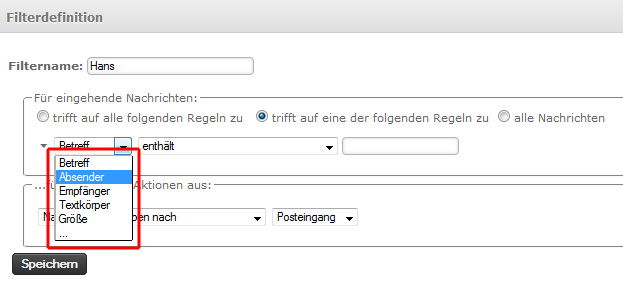
Sie können z.B. einen bestimmten Absender, wie in unserem Beispiel, mit dem Filter verknüpfen.
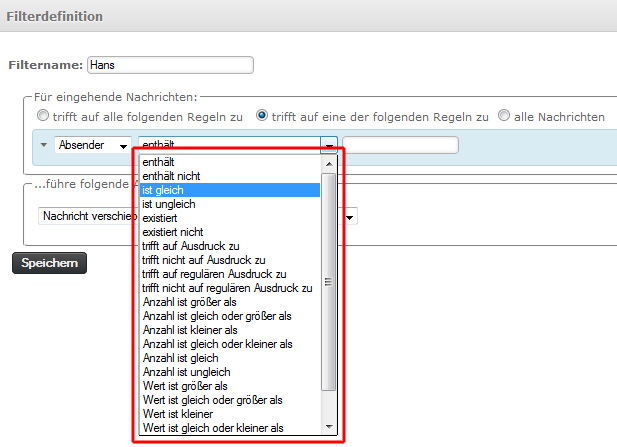
Im Textfeld auf der rechten Seite geben Sie entsprechend den Absender oder ggf. einen Begriff aus dem Betreff
oder der E-Mail ein, nach dem die Filterung erfolgen soll.
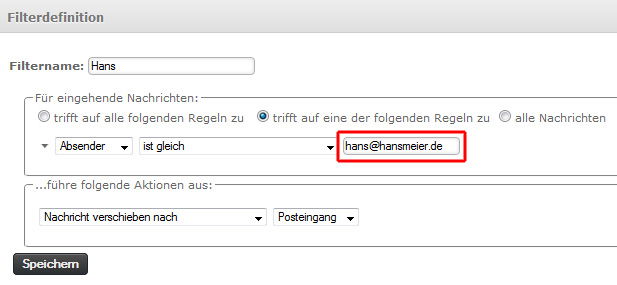
Ist dies festgelegt worden, wählen Sie aus, was mit den jeweiligen E-Mails passieren soll.
In unserem Beispiel sollen die E-Mails des Absenders "hans@hansmeier.de" in den zuvor angelegten Ordner
"Hans" verschoben werden.
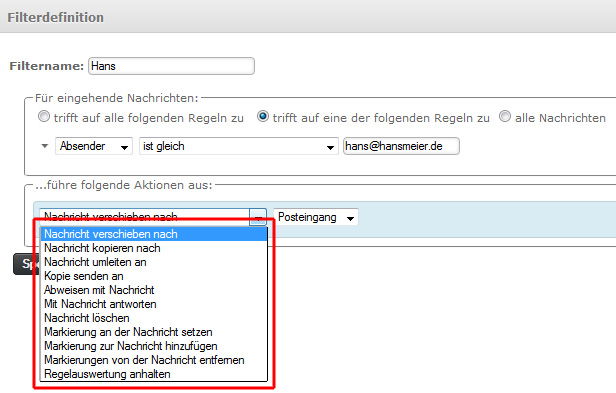
Im rechten Pulldown-Menü wählen Sie aus, in welchen Ordner die empfangenen E-Mails verschoben
oder ob diese direkt gelöscht werden sollen.
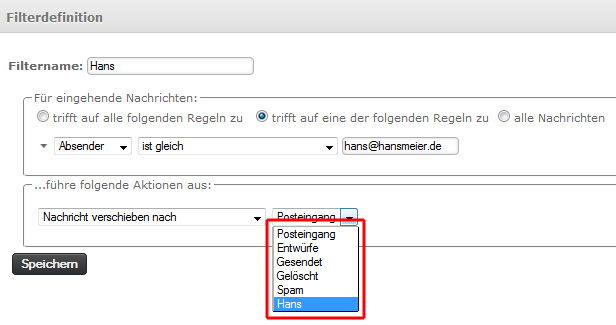
Bestätigen Sie Ihre Angaben zum Schluss mit einem Klick auf die Schaltfläche "Speichern".
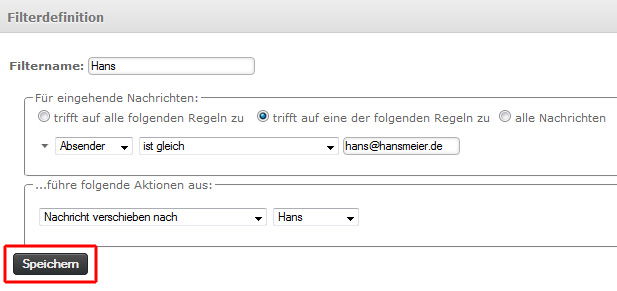
Der Filter ist direkt aktiv und wird verwendet.